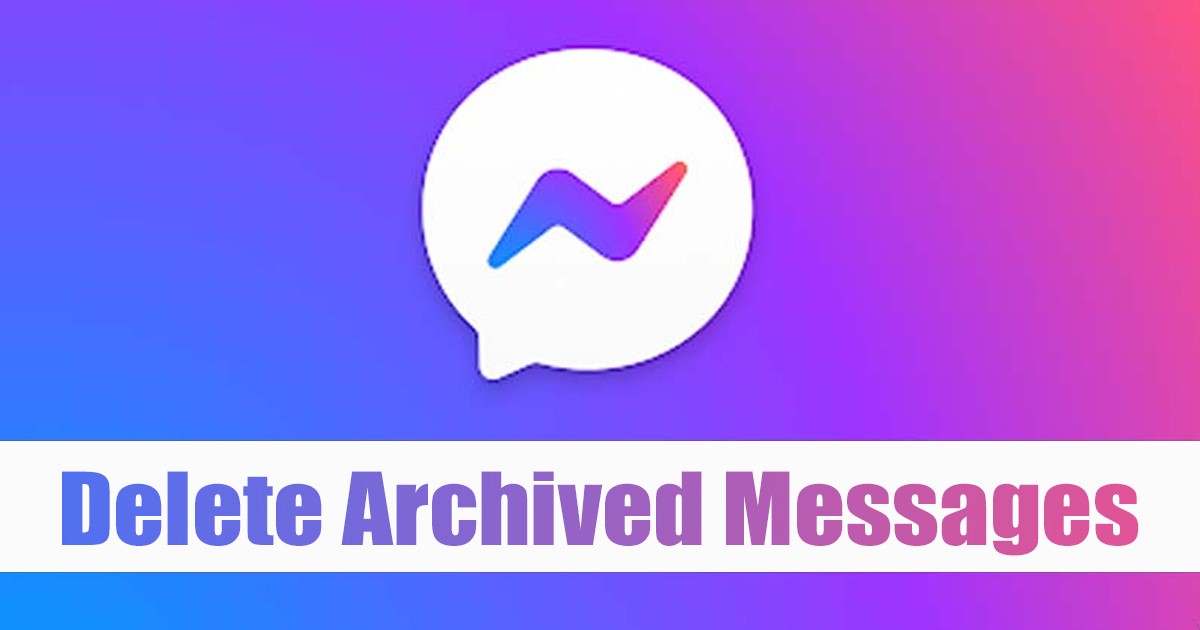Eliminar chats archivados en Messenger en 6 clics 🗑️⚡
Si usás Facebook Messenger para charlar con amigos y familiares, probablemente ya conozcas la función de archivo de mensajes. Esta herramienta te permite ocultar mensajes privados enviándolos a la carpeta de Archivo. 📫✨
Los chats archivados no aparecen en la bandeja de entrada, pero siguen estando en tu cuenta de Facebook. Para recuperarlos, solo tenés que abrir la carpeta de Chats Archivados y desarchivarlos. 🔄
Si bien restaurar chats archivados en Messenger es fácil, ¿qué pasa si querés limpiar la carpeta de archivo? Messenger también te permite eliminar chats archivados como parte de su gestión de conversaciones. Y borrar chats archivados en Messenger es bastante sencillo. 🗑️👌
Así que si querés eliminar chats archivados en Messenger, aquí te dejamos los pasos a seguir.
1. Borrar Chats Archivados en Messenger para Escritorio
Debés seguir esta sección si usás la versión web de Messenger para comunicarte con tus amigos. Así es como podés borrar chats archivados en Messenger para escritorio.
1. Abrí tu navegador favorito y visitá el sitio messenger.com.
2. Cuando se abra la página, hacé clic en el ícono de Expandir en la esquina inferior izquierda.
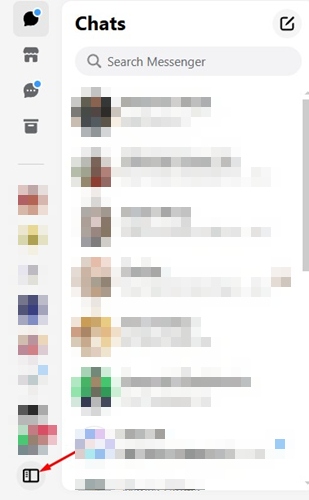
3. En la parte superior, hacé clic en Archivo.
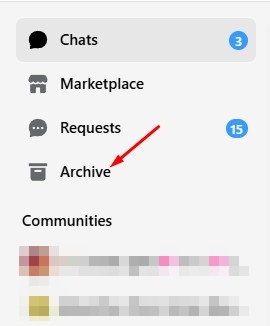
4. Ahora podrás ver todos los Chats Archivados.
5. Seleccioná el chat que querés eliminar. Hacé clic en los tres puntos que están al lado y seleccioná Eliminar Chat.
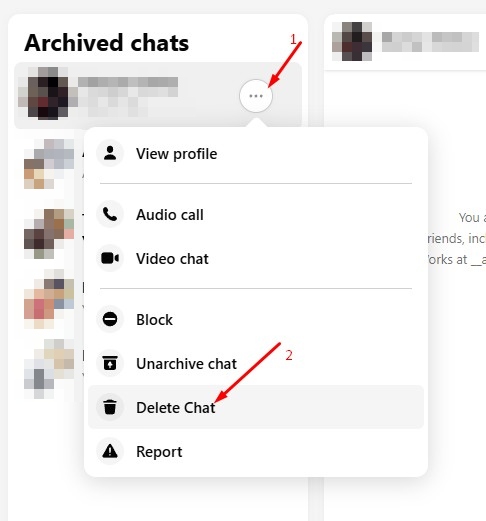
6. En la ventana de confirmación de Eliminar Chat, hacé clic en Eliminar Chat.
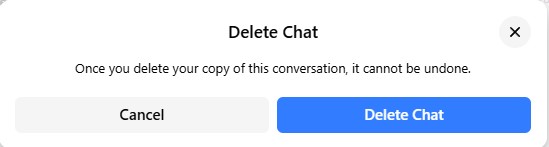
2. Cómo Borrar Mensajes Archivados en Messenger para Móvil
Necesitás seguir esta sección si usás la app de Messenger para Android o iOS. Acá te contamos cómo eliminar mensajes archivados en Messenger móvil.
1. Primero, abrí la app de Messenger. Luego, tocá tu foto de perfil en la parte superior izquierda de la pantalla.
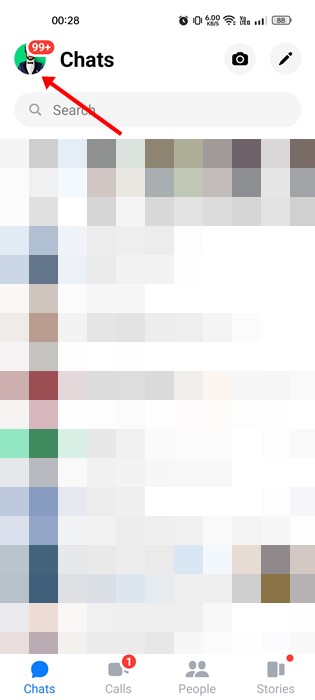
2. En la página de perfil, hacé clic en la opción de Chats Archivados.
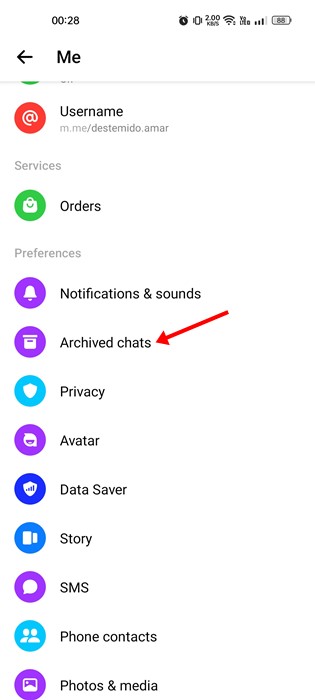
3. Ahora, vas a ver todos los chats archivados. Mantené presionado el chat que querés borrar.
4. Desde la lista de opciones que aparecerá, tocá Eliminar.
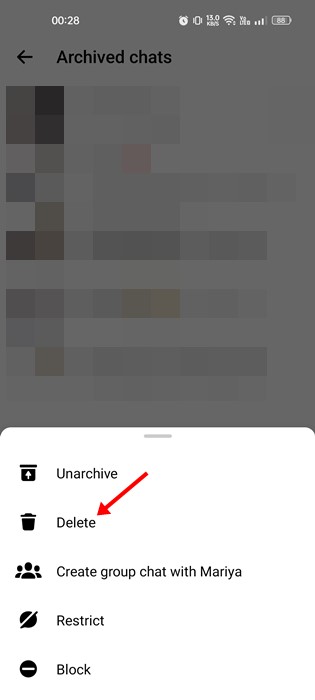
5. En la ventana de confirmación, tocá el botón de Eliminar nuevamente.
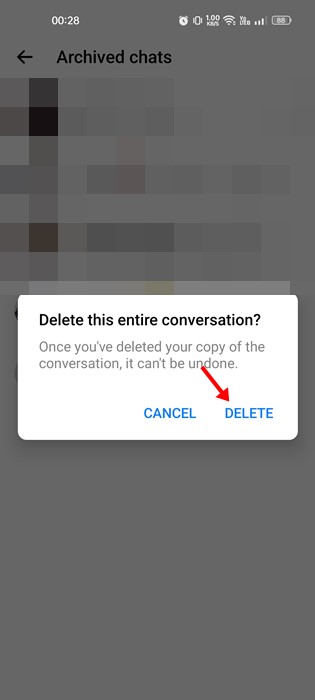
Si necesitás más ayuda sobre la función de Chats Archivados de Messenger, no dudes en consultar nuestra guía – Cómo Ocultar Mensajes en Messenger (Escritorio y Móvil). Así que, este artículo trata sobre cómo eliminar mensajes archivados en Messenger. Siguiendo estos dos métodos, ¡podés limpiar tu carpeta de chats archivados en Messenger sin complicaciones! 🧹💬